 「物件別集計」へのデータ移行方法
「物件別集計」へのデータ移行方法
データ移行時の注意点
データ移行を開始する前に、以下について、ご確認をお願いいたします。
- 移行先の帳簿ファイルのバージョンが、Ver.7.00 以降であることを確認してください。
- 移行元と移行先のファイル名が同じ場合は、どちらかのファイル名を変更してください。
- 移行先の帳簿ファイルと同じフォルダ内に、「データ移行ツール_物件情報.xlsm」が入っていることを確認してください。
※移行ツールのファイル名は、変更しないでください。
データ移行の手順
- 移行先の帳簿ファイルを起動して、初期設定の「基本情報の入力」画面を開きます。
※移行元の帳簿ファイル(入力済み)は、閉じておいてください。
※移行元の帳簿ファイルの保存先が不明の場合は、移行前に確認しておいてください。
- 画面上の操作ボタンから、「前ファイルからデータを移行」をクリックすると移行ダイアログが表示されます。

- ①移行元の<帳簿の年度>を選択します。
前年度の帳簿ファイルからデータ移行する場合:<前年度>の帳簿 へチェック - ②<収入と経費>の集計方法の「物件別に集計する」へチェックを入れます。
- ③移行する項目にチェックが入っていることを確認して、「次へ >」をクリックします。
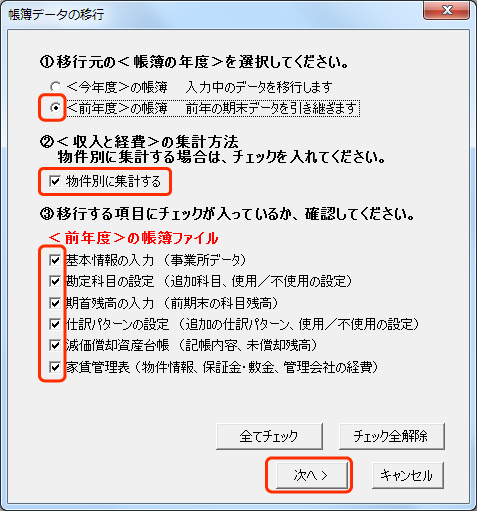
- 「参照」をクリックすると、移行元ファイルを選択するダイアログが表示されます。
ダイアログボックスから、移行元のファイル名を選択します。
※移行元の帳簿ファイルがフォルダに入っている場合は、保存先のフォルダ名を選択すると、帳簿ファイルが表示されます。 - 「データ移行を開始」をクリックすると、確認メッセージが表示されます。
「OK」をクリックすると、 データ移行を開始します。
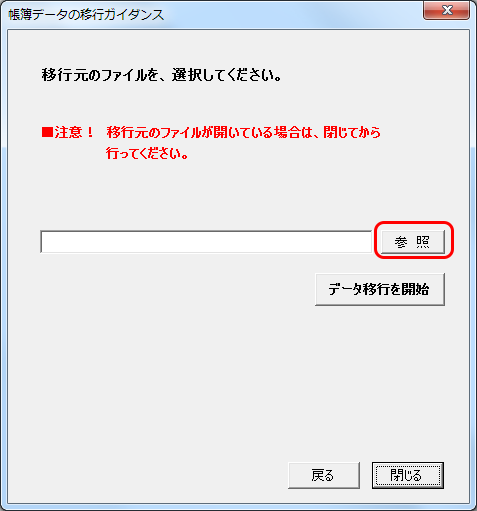
- 「家賃管理表」から<物件情報/入居者情報>を移行する前に、「移行ツール」が起動します。
起動する前に、以下の案内メッセージが表示されます。 「OK」をクリックすると、移行先の帳簿ファイルが閉じて、「移行ツール」が表示されます。
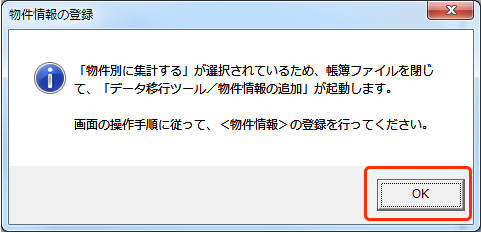
- 「移行ツール」へ次の手順で、<物件名>を追加します。
- 物件名、所在地、部屋数、管理委託会社名(管理業務を委託している場合)を入力します。
※「部屋数」は、空室を含んだ数を入力します。 - 「家賃管理表からコピー」ボタンをクリックすると、移行元の帳簿ファイルからデータを読み込ます。
- 「物件名を追加」のプルダウンメニュ-から、入居者ごとに<物件名>を選択します。
※入力順は、入力行の任意のセルを選択して、「▲」「▼」ボタンをクリックすると、上下に移動します。
※不要なデータが残っていた場合は、「削除」ボタンをクリックすると、入力欄から消去できます。
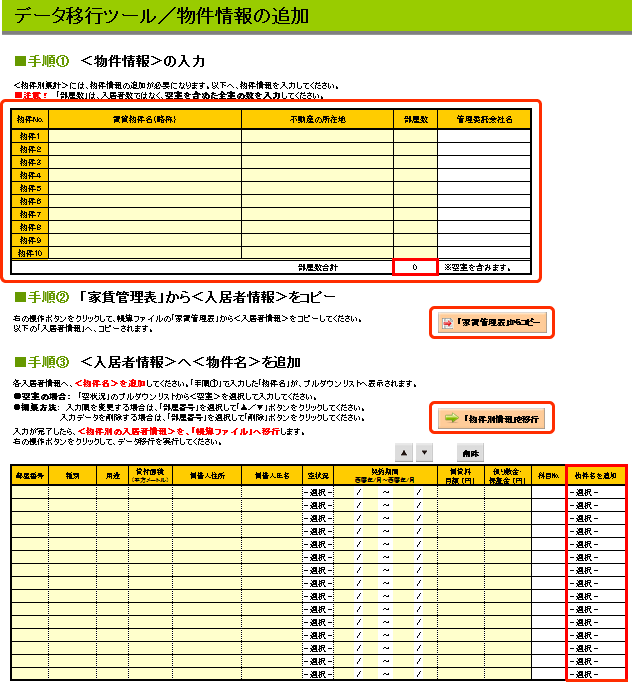
- 物件名、所在地、部屋数、管理委託会社名(管理業務を委託している場合)を入力します。
- 入力が完了したら、「物件別情報を移行」ボタンをクリックします。
移行先の帳簿ファイルへ、データ移行が完了すると、(移行先の)帳簿ファイルの「基本情報の入力」が、表示されます。
※Ver.6.00より、<物件情報/入居者情報>が、基本情報の入力画面にて一元化され、入力内容が、「勘定科目の設定/賃貸料の補助科目」と「家賃管理表/物件情報」へ、それぞれ自動転記されます。 - データ移行完了後、「減価償却資産台帳」へ、<物件名>の追加が必要になります。次の手順で、行ってください。
- 「減価償却資産台帳」を開きます。
- 資産名を選択して、「入力データの修正」をクリックします。
- 表示されたダイアログの「集計区分」のプルダウンメニューから、<物件名>を選択します。
※物件別に区分できない資産は、「共通費用」を選択します。 - 「入力」ボタンをクリックすると、資産台帳へ入力されます。
- Ver. 7.00より、以下について改修をいたしました。ご使用前に、操作方法の変更点について、ご確認いただけますようお願いいたします。